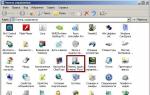No se reciben notificaciones de aplicaciones. Las notificaciones de VKontakte no vienen de Android, Iphone, computadora
Vkontakte es una enorme red social utilizada por decenas de millones de personas. En particular, este social tiene una gran demanda entre los adolescentes. Aquí, muchos no solo se comunican con sus compañeros, sino que también abren varios grupos y eventos. Comparta sus fotos con amigos y haga diferentes videos. Gracias a esta red social, muchas personas aprenden algo nuevo gracias a los grupos.

Y así, los usuarios de Vkontakte a veces se enfrentan a una situación tal que las notificaciones no llegan al usuario. ¿Por qué no llegan las notificaciones de VKontakte? Honestamente, hay muchas razones y es imposible responder exactamente por qué las notificaciones dejaron de llegar a VK. Además, dicen que existe algún tipo de virus en Internet que solo causa molestias a sus usuarios, para no convertirse en víctima de este extraño virus, no abran anuncios.
Para resolver el problema con las notificaciones en su computadora, debe hacer lo siguiente:
- Vaya a la "Configuración" del navegador;
- Seleccione el elemento "Borrar historial";
- Para reiniciar una computadora;
- Luego verifique si se reciben notificaciones.
Por lo general, estos pasos ayudan a eliminar este problema, pero si después de eso nada ha cambiado, se recomienda seguir estos pasos: 
Vaya a su página de VK y vaya a "Configuración". 
Ir a "Configuración", seleccione "Alertas". 
El usuario verá una lista completa de tipos de notificación. Marca la casilla junto a "Mostrar notificaciones instantáneas".
Luego sal del navegador y reinicia tu computadora. Después de esto, las notificaciones deberían funcionar como se esperaba.

La mayoría de los usuarios de Vkontakte utilizan un dispositivo móvil desde diferentes aplicaciones. Para comprender por qué VK no recibe notificaciones de mensajes, primero debe mirar la configuración en su aplicación.
Por qué las notificaciones móviles de VKontakte Kate no llegan:
Cómo borrar notificaciones en VK
Es imposible borrar las notificaciones en Vkontakte, ya que solo se pueden desactivar. Pero es posible borrar la historia y las respuestas. Para hacer esto, solo necesita ir a la aplicación:
- Ir a la configuración";
- Seleccione tres puntos verticales en la esquina superior derecha;
- Haga clic en "Borrar respuestas".
Y si el usuario desea borrar el historial de búsqueda, debe hacer lo siguiente:
- Elija una moda con una lupa;
- Luego, haciendo clic en él, ingrese;
- Toque tres puntos verticales;
- Y seleccione el elemento "Borrar historial".
De esta forma, el usuario se deshará del historial y las respuestas.
Cómo desactivar las notificaciones en VK
Si estás cansado de las molestas notificaciones de que alguien quiere agregarte como amigo, alguien te escribió un mensaje y mucho más, entonces para esto necesitas seguir estos pasos correctamente:
Ve a la "Configuración" de tu página.
Haga clic en la casilla de verificación "Mostrar notificaciones instantáneas".
Así es como el usuario podrá, en primer lugar, averiguar por qué dejaron de llegar sus notificaciones y, en segundo lugar, aprenderá a apagarlas y encenderlas. En tercer lugar, aprende a borrar las notificaciones push de forma correcta y sencilla. Lo principal en tales situaciones es no culpar a su computadora o teléfono inteligente por todo.
La funcionalidad de la red social está diseñada de tal manera que los usuarios se sientan cómodos. Las notificaciones se proporcionan para que el propietario del perfil pueda recibir información sobre cambios y noticias en curso. Esto es muy conveniente, ya que le permite evitar visitas constantes a su cuenta para ver actualizaciones. Si las notificaciones VK no llegan, debe establecer la causa de dichos problemas.
Los propietarios de Meizu, Xiaomi y Apple (iPads y iPhones) recurren al soporte técnico con un problema. La razón es la falla de las notificaciones push responsables de las aplicaciones de iOS. Algunos propietarios de perfiles personales han aprendido a solucionar problemas con sus propias manos:
- Reautorizado en el sistema.
- Elimina la aplicación y vuelve a instalarla.
Este método no ayuda a todos, pero la mayoría logró resolver el problema de esta manera. Es mejor ponerse en contacto con el servicio de atención al cliente para identificar la verdadera disfunción y tomar medidas para combatirla.
Dejó de recibir notificaciones de VKontakte en Android
Si no recibe notificaciones de VKontakte en su dispositivo móvil, debe verificar si la función está conectada en el perfil de la red social y en el dispositivo mismo. Para verificar la configuración en Android, debe:
- Ve a la sección "En la pantalla bloqueada".
- Active la opción "Mostrar notificaciones".
La mayoría de las veces, el sistema comienza a funcionar de manera inestable después de instalar las actualizaciones. Se recomienda volver a verificar manualmente la configuración cada vez para no quedarse sin anunciar. Las actualizaciones estándar confunden la configuración, lo que requiere manipulaciones adicionales por parte de los usuarios. Este problema se resolverá pronto.
Las notificaciones VK no funcionan en iPhone Post
Hay notificaciones en la propia aplicación, pero el usuario no las recibe cuando se cierra la aplicación. No se trata de las fallas de los desarrolladores de la red social, sino de la configuración incorrecta del dispositivo móvil. El motivo es el servidor. El trabajo correcto ocurre solo después de hacer todos los ajustes necesarios.
Los desarrolladores están tomando medidas para resolver los problemas existentes. Entre las principales recomendaciones se encuentra la instalación de las últimas versiones del programa. Si todas las soluciones anteriores solucionan el problema solo temporalmente, entonces el problema radica en el servidor.
Las notificaciones de VK no se reciben en Safari
Cuando inicias sesión por primera vez en una red social a través de un navegador, debes aceptar recibir notificaciones, habiendo indicado previamente cuál de ellos dará notificaciones. Para un funcionamiento correcto, debe utilizar la última versión. Se recomienda habilitar las actualizaciones automáticas para que el sistema funcione correctamente.
La razón es una falla del sistema que no estaba prevista originalmente. La solución a esta pregunta es simple:
- Establecemos la zona horaria y la hora correctas. Los datos incorrectos afectan negativamente al funcionamiento de las notificaciones. Para cambiar los parámetros, vaya al apartado "Configuración", "Autodetección de hora y zona horaria". Elegimos la zona horaria y la fecha. Reiniciamos el dispositivo móvil.
- Activamos la función "Mostrar contenido". Vamos a "Configuración" en el apartado "Protección y bloqueo". Seleccionamos "Mostrar contenido". En la sección "Notificaciones", verificamos la conexión del dispositivo que se está utilizando. Active el interruptor si es necesario.
- Desactive la opción "Limitar datos en segundo plano". Vaya a la sección "Opciones" y desactive las restricciones activas. Después de esto, las notificaciones llegarán tanto cuando el Wi-Fi esté encendido como cuando tenga una conexión a Internet móvil.
- Apague el ahorro de energía. Cuando la batería se está agotando, muchos dispositivos móviles activan un modo de ahorro de energía. Algunas aplicaciones se pueden desactivar, incluido VKontakte.
Si las notificaciones han dejado de llegar, debe establecer la causa y tomar las medidas adecuadas. Si un método no funciona, debería probar con otros.

¿Por qué las notificaciones VK no llegan a la computadora?
Al usar una red social en una PC, algunos titulares de cuentas también experimentan bloqueos. La mayoría de las veces, estamos hablando de software malicioso que puede infectarse cuando abre un anuncio. Es mejor ir a lo seguro instalando un antivirus.
- En la "Configuración" del navegador vaya a la sección "Borrar historial".
- Reinicie su PC y verifique la funcionalidad de la aplicación.
Si el problema no se resuelve, debe ir a "Configuración" en su perfil personal, ir a la subsección "Alertas" y marcar las notificaciones requeridas de la lista provista.
Cómo hacer que lleguen las notificaciones VK
Primero debe averiguar por qué no se reciben las notificaciones en VK y luego seguir los pasos descritos anteriormente. Si esto no ayuda a resolver el problema, se recomienda borrar la lista de notificaciones recibidas anteriormente:
- Ir a la configuración".
- Haga clic en "Borrar respuestas".
- Seleccione el elemento con una lupa.
- Limpiar el historial especificando un período de tiempo.
Puede preguntar por qué las notificaciones en VK en el teléfono no llegan a los desarrolladores de la red social. Los empleados de la empresa diagnosticarán y tomarán medidas para solucionar el problema. Si es necesario, el usuario recibirá una guía paso a paso para habilitar las notificaciones.
Si las notificaciones de VKontakte no se reciben en Android o iPhone, existen razones para ello. Primero, debe verificar si las notificaciones están conectadas y luego ver otras causas de problemas si las notificaciones no han comenzado a llegar. Algunos usuarios no quieren lidiar con todas las complejidades, por lo que se comunican directamente con el servicio de atención al cliente. Pronto, el desarrollador promete arreglar los fallos del sistema.
El problema con las notificaciones es uno de los problemas comunes de iOS que puede encontrar en su iPhone o iPad. Descubrió que los sonidos de notificación y las vibraciones no funcionan en su iPhone. Debe solucionar este problema para poder conocer las últimas publicaciones o noticias de sus aplicaciones.
No se preocupe si encuentra este problema al actualizar a iOS 10 o al iOS 11 / 11.1 más nuevo. Puede probar nuestros consejos a continuación para solucionar este problema. Se aplica a iPhone 7 / 6s / 6 / 5s / 4s y al nuevo iPhone X / iPhone 8.
1. Simplemente reinicia tu iPhone
No hay mejor manera de solucionar los problemas de iOS que simplemente reiniciando su dispositivo. ¿No lo creo? Intentalo.
Para solucionar el problema cuando no se reciben notificaciones en el iPhone, presione el botón de encendido / apagado durante 2-3 segundos. Cuando aparezca un control deslizante en la parte superior de la pantalla, suelte el botón de encendido / apagado y deslícelo hacia la derecha para apagar el iPhone.
La desconexión de su iPhone detiene todas las operaciones en segundo plano. Muchos de estos son iniciados por el propio software y pueden hacer que su dispositivo no funcione correctamente.
Cuando apaga su iPhone y lo enciende, o cuando reinicia su iPhone, se inicia normalmente y se reinicia.
2. Comprueba si tu iPhone está en modo silencioso.
Si su iPhone está en modo "Silencioso", lo más probable es que debido a esto, las notificaciones no se reciban en el iPhone. Mueva el botón Silencio en la barra lateral de su iPhone y vea si aparece una barra naranja como se muestra a continuación.

Si la barra naranja está visible, significa que su iPhone está en modo silencioso, lo que impide que funcionen las notificaciones. Simplemente mueva el botón hacia el otro lado para poner su iPhone en modo general y estará de regreso con todas las notificaciones automáticas.
Muchas veces, los usuarios ponen su iPhone en modo silencioso y se olvidan de él. Para todos los usuarios de los nuevos iPhones, este consejo será útil, verifique antes de pasar a otras soluciones.
No molestar, más conocido como DND, es una gran función que ofrece iOS. Con esta función, puede silenciar las notificaciones y el timbre si lo desea, excepto para recibir llamadas de contactos seleccionados (favoritos).
Sin embargo, si esta función se activó sin saberlo o por error, puede ser la causa de que no se reciban notificaciones en el iPhone. Cuando vea el icono de la luna en la parte superior de la pantalla de inicio, significa que esta función está activada.
Puede desactivar el modo No molestar visitando Configuración> No molestar> Apagar

Una vez que desactive DND, las notificaciones automáticas comenzarán a funcionar en su iPhone.
También asegúrese de que No molestar esté activado para cualquier contacto específico. Para probar esto, inicie la aplicación Mensajes, donde puede ver sus mensajes. ¿Algún mensaje tiene un signo lunar? Si es así, significa que ha activado No molestar para este contacto:

Desactive esto, la pestaña Detalles y desactive No molestar. Muchos usuarios desconocen esta gran característica. Si eres uno de ellos, ahora puedes usarlo.
4. Verifique las notificaciones de la aplicación
Otro consejo simple pero efectivo es verificar las notificaciones dentro de la aplicación. A veces, las notificaciones para algunas aplicaciones están deshabilitadas, debido a que las notificaciones no se reciben en el iPhone. Puede verificar si las notificaciones están habilitadas en las aplicaciones yendo a Configuración> Seleccionar notificaciones como se muestra en la captura de pantalla a continuación.

Ahora verá todas las aplicaciones que envían notificaciones regularmente en su iPhone. Haga clic en la aplicación que no recibe notificaciones en el iPhone y active "Permitir notificaciones", como se muestra a continuación. 
¿No es tan fácil? Simplemente siga estos pasos y active las notificaciones en todas las aplicaciones importantes como Correo, Calendario, Mensaje, etc. para permitir las notificaciones automáticas.
5. Conéctese a una red estable
Necesita una conexión a Internet estable para admitir todas sus aplicaciones y sus notificaciones automáticas. Hasta que su iPhone esté conectado a una red Wi-Fi fuerte o datos móviles, no recibirá notificaciones instantáneas.
Para conectarse a Wi-Fi, visite Configuración> toque Wi-Fi> Enciéndalo y finalmente seleccione su red preferida y conéctese ingresando su contraseña.

Para activar sus datos móviles (si tiene un plan de datos activo), toque Configuración> toque Datos móviles> actívelo.

Nota. Si encuentra que su conexión a Internet no es lo suficientemente fuerte debido a un problema de red mientras viaja, sea paciente hasta que obtenga una buena red y luego intente conectarse nuevamente.
6. Inicie sesión en su cuenta de ID de Apple
Su ID de Apple es la dirección de correo electrónico que usa para iniciar sesión en la App Store y otros servicios de Apple. Si todo funciona como se esperaba, ingrese su ID de Apple antes (probablemente durante la configuración inicial).
 Debe iniciar sesión en su cuenta de ID de Apple. Este es uno de los métodos más útiles cuando tiene un problema con las notificaciones en su iPhone. Para cerrar sesión en su cuenta de ID de Apple, vaya a Configuración> ID de Apple, iCloud, iTunes Store y App Store.
Debe iniciar sesión en su cuenta de ID de Apple. Este es uno de los métodos más útiles cuando tiene un problema con las notificaciones en su iPhone. Para cerrar sesión en su cuenta de ID de Apple, vaya a Configuración> ID de Apple, iCloud, iTunes Store y App Store.
7. Cierra la sesión de iCloud y luego vuelve a iniciarla.
iCloud es una excelente manera de sincronizar sus dispositivos, desde fotos hasta archivos e historial web. Pero cuando te enfrentas a algunos problemas, a veces necesitas cerrar sesión en iCloud. Siga esta guía para aprender cómo hacerlo en iPhone.
Cerrar sesión en iCloud en iOS 10.3 es un poco diferente que en el pasado e incluye un nuevo banner de ID de Apple.
Abra Configuración, luego toque el banner de ID de Apple en la parte superior de la pantalla (ID de Apple, iCloud, iTunes, App Store). Desplázate hacia abajo y toca " Desconectarse" > « Cerrar sesión en iCloud ".

El segundo método es para las versiones de iOS 10.2.1 y anteriores. Abra la configuración en su iPhone, haga clic en " iCloud "> Desplácese hacia abajo y toque " Desconectarse" > « Desconectarse" > « Borrardesde iPhone».

Ahora vuelve a entrar. Eso es todo, las notificaciones deberían funcionar, si eso no funcionó para usted, ¡vea los consejos a continuación!
8. Actualización de iOS en iPhone
Todos sabemos que Apple está lanzando actualizaciones de iOS para traer funciones nuevas y mejoradas a sus dispositivos y corregir errores que pueden causar problemas que impiden las notificaciones en su teléfono. 
9. Restaurar iPhone
Restaure su iPhone para corregir el error de que las notificaciones no llegan al iPhone, esta solución debería ser su última opción. Este método reinicia su iPhone, haciéndolo tan rápido como si lo acabara de comprar.
Eventualmente perderá todos los datos y configuraciones guardados y, por lo tanto, es importante guardarlos antes de usar este método. Siga los pasos que se indican a continuación para restaurar el iPhone a través de iTunes.
1. Conecte el iPhone a la computadora. Haga clic en Examinar> Crear copia ahora como se muestra en la captura de pantalla a continuación.

2. Luego, “Haga clic en“ Restaurar iPhone ”, iTunes mostrará un mensaje de confirmación. Finalmente haga clic en "Restaurar" y espere a que se complete el proceso.

3. Una vez hecho esto, reinicie su iPhone y configúrelo nuevamente para verificar si las notificaciones push funcionan.
Nota IMPORTANTE. Si bien esta es una forma tediosa de solucionar las notificaciones que no funcionan en un iPhone, se sabe que este método soluciona el problema 9 de cada 10 veces. Una vez más, le recomendamos que elija este método solo si ninguna de las otras soluciones funciona.
Los amigos te escriben activamente, pero no les respondes de inmediato, porque ¿No recibe notificaciones de Vkontakte en el iPhone? Para resolver este problema, debe guardar correctamente la configuración en su dispositivo. Tan pronto como encuentre un problema de este tipo, vaya a la versión móvil de su recurso favorito. A continuación, toque la sección de configuración. Vaya a la categoría "Notificaciones".
Comprueba si las notificaciones están activadas en todas partes. Para ir a lo seguro y no perderse eventos importantes, toque el control deslizante verde junto a cada categoría. Vaya a la parte inferior de la barra de configuración y seleccione con qué señal le gustaría recibir notificaciones. Quizás olvidó activar el sonido y las notificaciones no llegan a su dispositivo por esta misma razón. Si todo está configurado correctamente, pero no hubo notificaciones de eventos y no, intente reiniciar el iPhone.

¿Nada ha cambiado? Ve a la configuración de tu gadget. En el medio de la pantalla, vaya a la subcategoría Centro de actividades. Asegúrese de que en el campo "Tipo de notificaciones", haya una marca de verificación junto al elemento "Manual". Luego, en la parte inferior debajo de la palabra "Habilitar", busque la ventana de la aplicación VK. Una vez que haya ingresado a esta sección, deberá verificar si las casillas de verificación están marcadas frente al elemento de sonidos y si se incluyen las secciones correspondientes. Reinicia el gadget de nuevo. Todo debería funcionar ahora. Si no ve los cambios, los mensajes de y notificaciones sobre no vengas, vale la pena actualizar el sistema. Además, es posible que las notificaciones no lleguen debido al hecho de que ha aparecido un virus en su iPhone. Entonces es mejor ponerse en contacto con un centro de reparación.

Las notificaciones de Android Vkontakte no vienen
En cualquier dispositivo, las notificaciones se configuran de manera similar. Decidir problema con las notificaciones VK que no vienen en Android es posible de la misma forma que en un iPhone. En primer lugar, consulte la aplicación del sitio. A continuación, vaya a la configuración y toque el control deslizante frente a la frase "Mostrar en pantalla bloqueada". Después, reinicia el teléfono.

Como regla general, tales acciones resuelven el problema el 90% de las veces. Si alcanza el otro 10%, podría haber 2 razones:
- Hay virus en su dispositivo. Intente deshacerse de las aplicaciones innecesarias que no ha utilizado durante mucho tiempo. Elimina VK y descárgalo de nuevo desde Google Market.
- VK se actualiza y mejora constantemente. Todos los cambios importantes que comienzan con y terminando con el aspecto técnico, no pueden ir sin problemas. Si tienes todo conectado y configurado todo correctamente, ... Es muy posible que el recurso VK esté realizando algún tipo de prueba y la imposibilidad de recibir notificaciones desaparezca pronto.
De la misma manera, puede configurar notificaciones en su tableta.
Las notificaciones de Vkontakte dejaron de llegar
Si en PC las notificaciones han dejado de llegar, lo más probable es que los apagues accidentalmente y te hayas olvidado. O tal vez lo hizo alguien que se sentó recientemente frente a su computadora. Para comprobar si esto es cierto o no, la configuración ayudará. En la sección "Alertas", hay una subcategoría de notificaciones instantáneas. Vienen cuando estás en línea.

¿Ves si hay marcas de verificación después en esta área? Hay marcas de verificación, pero no se escucha ni se ve nada, nuevamente, el caso puede estar en virus o en el trabajo de la PC a través de un proxy. Limpie su PC, luego coloque una marca de verificación en el área de notificación frente a la pregunta sobre la recepción de SMS de VK. También puede recibir mensajes sobre eventos importantes en su correo electrónico. Para hacer esto, necesita desplazarse hacia abajo. No olvide configurar la frecuencia de las notificaciones. Si no desea que VK lo distraiga constantemente, es mejor seleccionar el elemento "Notificar no más de una vez al día". Luego, VK le enviará un SMS grande o una carta, que indicará la cantidad de eventos que sucedieron mientras no estaba.

Difícilmente se puede subestimar la importancia de las notificaciones. Después de todo, si las notificaciones dejan de llegar a su teléfono inteligente o tableta, es posible que se pierda un mensaje importante de un amigo u olvide asistir a una reunión programada.
Hoy en día, las personas dependen en gran medida de sus dispositivos, en particular de las notificaciones oportunas. Por tanto, si algo le sucede a esta función, y deja de funcionar correctamente, esto ocasiona graves inconvenientes al propietario del dispositivo. Sin embargo, lamentablemente, a veces esto sucede y luego surge la pregunta: ¿qué hacer si las notificaciones de las aplicaciones no llegan?
No se reciben notificaciones de aplicaciones. ¿Como arreglar?
Vale la pena señalar que a veces las notificaciones pueden no funcionar debido a un error durante el desarrollo de la aplicación. Además, no es raro que un error de este tipo se asocie con una versión específica del sistema operativo Android. Pero antes de quejarse de un error al desarrollador de una aplicación, debe asegurarse de que no haya nada en su dispositivo que pueda bloquear su aparición.
Por supuesto, para que lleguen las notificaciones, debes activar esta función en la propia aplicación. Luego, puede verificar la configuración de su dispositivo paso a paso de acuerdo con los puntos a continuación (el nombre de los puntos puede diferir según la marca del dispositivo y la versión del sistema operativo).
1) Configuración de la hora y zona horaria correctas.
La hora configurada incorrectamente puede afectar negativamente el funcionamiento de las notificaciones. Si nota que la hora en su dispositivo es diferente a la real, esta puede ser la causa de su inconveniente. Para configurar la hora, necesita:
1) ir a "Ajustes" a la sección;
2) desactivar función "Detección automática de tiempo"(también se puede llamar "Zona horaria de la red");
3) Instalar en pc correcto fecha y hora y también elige tu Zona horaria;

4) después de configurar la hora Reiniciar dispositivo.
2) Active la función "Mostrar contenido" y configure la visualización de notificaciones en la pantalla.
Tenga en cuenta si la función "Mostrar contenido" está habilitada en su dispositivo. Para esto:
1) ir a "Ajustes" y ve a la sección "Pantalla de bloqueo y protección";
2) en el párrafo Notificaciones en pantalla encontrar la sección "Contiene. bloquear pantalla " y seleccione "Contenido del show";

3) más adelante en el menú principal de configuración, vaya a la sección "Notificaciones" y compruebe si la visualización de notificaciones está activada para la aplicación con la que tiene problemas. Si la visualización de notificaciones está desactivada activar interruptor correspondiente.

4) En el mismo elemento en la configuración adicional, puede establecer la prioridad para las notificaciones "Marcar como importante"(este artículo puede llamarse de otra manera). Este paso también puede ayudar con este problema.
3) Desactive "Limitar datos en segundo plano".
Cuando activa Límites de datos en segundo plano, es posible que algunas aplicaciones y servicios no funcionen si su dispositivo no está conectado a Wi-Fi. Incluso si el dispositivo está conectado a Internet móvil, las notificaciones, por ejemplo, de los mensajeros de Viber o WhatsApp, no llegarán hasta que se encienda el Wi-Fi. Para deshabilitar esta función:
1) ir a "Ajustes" y ve a la sección "Uso de datos";
2) haga clic en "Opciones" y si esta función está habilitada, seleccione "Deshabilitar la limitación de datos en segundo plano".
4) Desactive el modo de ahorro de energía.
Como regla, de forma predeterminada, el modo de ahorro de energía de todo el dispositivo está desactivado (a menos que la batería esté agotada). Sin embargo, las aplicaciones individuales se pueden poner en modo de ahorro de energía sin el conocimiento del usuario. Le recomendamos que desactive el modo de ahorro de energía para las aplicaciones de las que desea recibir notificaciones. Para esto:
1) en la configuración vaya a la sección "Batería";
2) en el párrafo "Consumo de energía de la aplicación" presiona el botón "En detalle";
3) si la aplicación que necesita está en el párrafo, haga clic en ella y seleccione "Desactivar".

Este método a menudo ayuda y las notificaciones comienzan a llegar.
5) Inclusión de la aplicación en la "lista blanca".
En dispositivos de algunas marcas, para que la aplicación muestre notificaciones, debe agregarse a la llamada "lista blanca". Para hacer esto, necesita en la sección "Seguridad" seleccione el elemento "e incluya la aplicación requerida en él.

6) Eliminar aplicaciones que bloquean la visualización de notificaciones.
Las aplicaciones que bloquean la visualización de notificaciones pueden incluir aplicaciones tan conocidas como, por ejemplo, Clean Master o DU Battery Saver y todas las aplicaciones similares, enumerar todas las cuales no tiene sentido.

Las aplicaciones para ahorrar energía de la batería pueden simplemente apagar las aplicaciones que necesita, y una aplicación deshabilitada, en consecuencia, no puede mostrar una notificación en su pantalla. Por lo tanto, si uno de ellos está instalado en su dispositivo, desactive el bloqueo de visualización de notificaciones en la configuración de estas aplicaciones o elimine dicha aplicación.
En la mayoría de los casos, estos consejos deberían ayudarle a mostrar notificaciones y la pregunta: por qué no llegan las notificaciones de las aplicaciones, ya no debería preocuparle. A menos que este problema esté relacionado con un error en el desarrollo de la aplicación o firmware de su dispositivo.